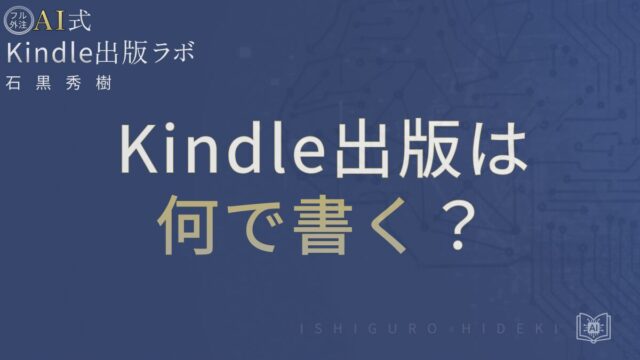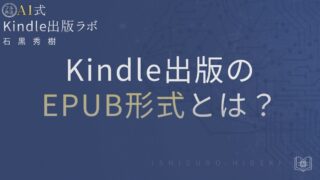Kindle出版の絵本サイズとは?最適比率と設定方法を徹底解説
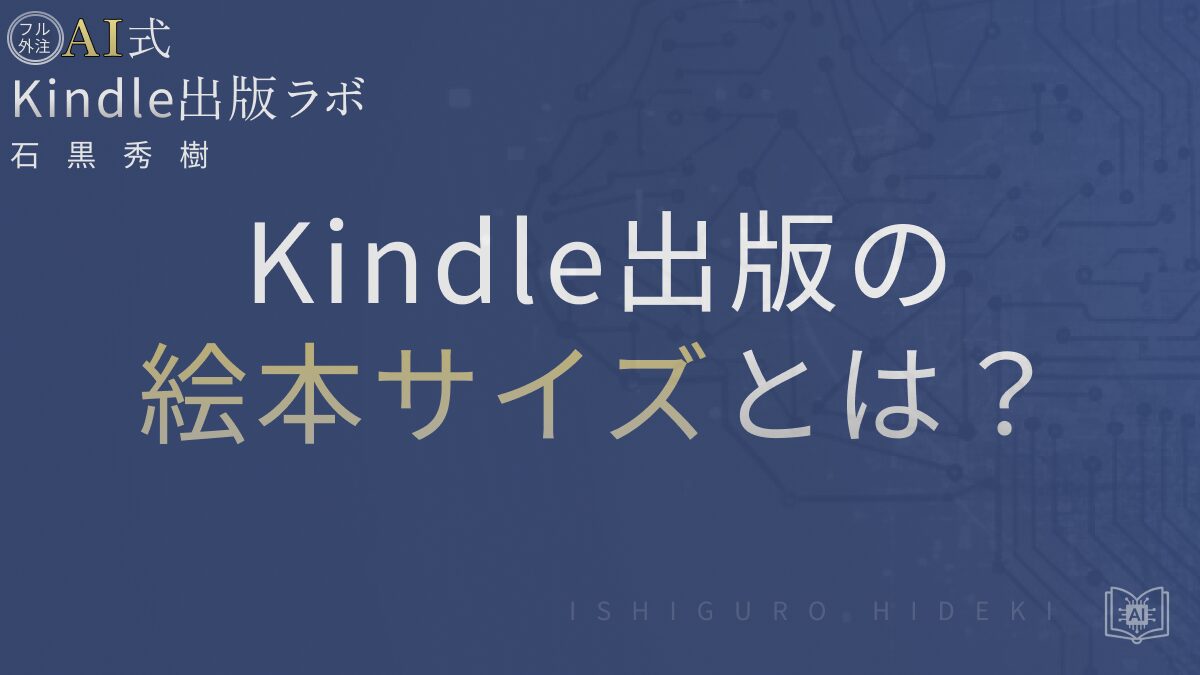
のべ600名以上・累計5,000冊以上の出版を支援してきた石黒秀樹が解説します。
Kindleで絵本を出版するとき、最初に迷うのが「どんなサイズで作ればいいのか」という点です。
とくに絵本のようにページ全体にイラストや文字を配置する作品では、サイズを誤ると画面端が切れたり、余白が不自然に出てしまったりします。
この記事では、Kindle出版(KDP)で絵本を作る際の「サイズ・比率・レイアウト形式」の基本を、初心者にもわかりやすく解説します。
私自身、初めて固定レイアウトの絵本を作った際に、何度も比率を調整してプレビューをやり直した経験があります。
その経験をもとに、公式ガイドラインと実務の両面から、最初に押さえるべきポイントをまとめました。
🎥 1分でわかる解説動画はこちら
↓この動画では、この記事のテーマを“1分で理解できるように”まとめています。
実際の流れを映像で確認したあと、詳しい手順や注意点は本文で解説しています。
動画では全体の流れを簡単にまとめています。
さらに実践に役立つ情報や具体的な成功事例は、
下のフォームから無料メルマガでお届けしています。
▶ 制作の具体的な進め方を知りたい方はこちらからチェックできます:
制作ノウハウ の記事一覧
出版作業を「自分で」やる時代は終わりです📘
AI×外注で、時間も労力もかけずにKindle本を量産する仕組みをまとめた
『フル外注AI式Kindle出版 実践マニュアル』を無料プレゼント中👇
絵本サイズとは何か?Kindle出版における「比率と規格」の基礎
目次
絵本のサイズとは、単に「ページの大きさ」ではなく、表示端末に合わせて崩れない比率と解像度を決める設計方針のことです。
Kindleでは紙のように決まった判型があるわけではないため、比率を意識して作らないと、端末によってレイアウトがズレてしまいます。
ここでは、Kindle出版で絵本を作る際に知っておくべき基本構造と、よくある誤解を整理します。
Kindle/KDPで許容される寸法・サイズ範囲
Kindle本(電子書籍)は、紙のようにA4やB5といった固定のサイズが存在しません。
Amazon.co.jp のKDPでは、**推奨サイズやピクセル寸法**は「表紙」「本文」で異なります。
表紙の推奨サイズは縦2560px × 横1600pxが一般的です。
これは16:10の比率に近く、多くの端末でバランス良く表示されるためです(公式ヘルプ要確認)。
本文の画像は、縦横のピクセル数よりも比率(アスペクト比)を統一することが重要です。
縦長であれば1:1.6程度を基準に作成すると、スマホやタブレットでの見え方が安定します。
なお、解像度は300ppi相当が目安です。
これより低いとぼやけ、高すぎると容量オーバーでアップロードできないケースがあります。
KDPの仕様上、ファイル容量は650MB以下である必要があります(2025年時点)。
絵本のように画像を多用する場合は、圧縮率を調整して品質と容量のバランスを取るのがコツです。
「比率(アスペクト比)」が重要な理由
「比率」とは、ページの縦と横の長さの関係です。
Kindle端末やスマホは画面比率が異なるため、同じ画像でも端が切れたり余白が出たりすることがあります。
端末ごとに画面比は異なります(スマホは縦長傾向、タブレットは機種差あり)。端末差での見え方はKDP Previewerで必ず確認しましょう。
私の経験では、複数の端末で試し読みをしながら、「中心要素をやや内側に寄せる」設計がもっとも安全です。
端までぎっしり絵を描くと、トリミングされる恐れがあるため注意しましょう。
また、Kindle Previewerという無料ツールを使えば、端末ごとの見え方を事前に確認できます。
公式でも推奨されている方法なので、必ず最終チェックに使うのがおすすめです。
終端表示やリンク崩れの最終確認手順は『Kindle出版のアップロード手順とは?失敗しない入稿とプレビュー確認を徹底解説』で図解しています。
固定レイアウトとリフロー型の違いと適用場面
Kindle本には「固定レイアウト」と「リフロー型」の2つの形式があります。
リフロー型は、小説やエッセイのように文章中心の本に向いており、文字サイズを読者が変更できる形式です。
一方で、絵本やマンガなどページのデザイン全体で完結する作品は固定レイアウトを選ぶのが基本です。
固定レイアウトでは、作者が意図した配置がそのまま表示されるため、イラストや吹き出しの位置が崩れません。
ただし、端末によっては拡大ポップアップ機能が働くことがあるため、細かい文字を入れすぎないよう注意しましょう。
公式上は、固定レイアウトはEPUB3形式またはKPF形式で作成します。
Kindle CreateやInDesign、またはPowerPointからPDF変換して作るケースもありますが、仕上がりの確認は必須です。
私の実感としては、固定レイアウト絵本では1ページ1画像で統一し、全ページの比率を揃えるのが最もトラブルが少ない方法です。
この設定を怠ると、アップロード時に「ページが一致しません」と警告が出ることがあります。
固定レイアウトは扱いに慣れるまで時間がかかりますが、見た目の完成度を高めたい方には欠かせない形式です。
公式ガイドラインに沿いつつ、自分の作品の表現方法に最も合う形式を選んでください。
固定レイアウトEPUBの基本仕様と作り分けは『Kindle出版のEPUB形式とは?作り方と注意点を徹底解説』が詳しいです。
実際に使える絵本サイズと設定例(本文・表紙)
絵本の出版では、単に「きれいに見えるサイズ」を選ぶだけでは不十分です。
Kindle端末で崩れずに表示されるか、データ容量を超えないかなど、実務上の制約を理解したうえで設定する必要があります。
ここでは、KDPで絵本を作成するときに実際に使える本文・表紙のサイズ設定を、具体的な数値とともに紹介します。
私自身、最初は公式ヘルプの情報をそのまま使ったところ、端末によって余白が出たり、解像度が落ちたりしました。
その経験をもとに、実際の制作現場で安定する設定を整理しています。
本文ページの比率・解像度の目安
本文ページのサイズを決めるときは、まず縦横の比率(アスペクト比)を統一することが最優先です。
絵本の多くは「縦1:横1.6」前後の比率を採用すると、スマホ・タブレットの両方で見やすくなります。
具体的には、縦2560px × 横1600px、またはその半分の縦1280px × 横800pxでも十分です。
画質を保ちながら、ファイル容量を抑えたい場合は後者を選ぶのも良いでしょう。
電子書籍はピクセル寸法の確保が最優先です。ppiは二次的指標として扱い、実寸(例:2560×1600px)の確保と容量の最適化を重視してください(公式ヘルプ要確認)。
ただし、公式では厳密なPPI指定はなく、「端末で見やすい範囲で最適化する」とされています。
実務的には、ファイル全体が650MBを超えないように調整することが重要です。
私の経験上、画質にこだわりすぎてPNG形式の大きな画像を使うと、KDPの変換時に読み込みエラーが起きることがあります。
JPEG(高品質設定)を基本にし、透明背景が必要な箇所だけPNGを使うのが安全です。
表紙画像の推奨寸法とフォーマット(縦2560×横1600pxなど)
表紙は作品の第一印象を決める要素ですが、サイズ設定を誤るとサムネイル表示で切れることがあります。
KDPの公式推奨は縦2560px × 横1600px(比率1.6:1)です。
これを基準に作成すると、端末やプレビュー画面で崩れにくく、Amazonの商品ページでも鮮明に表示されます。
また、解像度は72~300ppiの範囲で十分ですが、文字が入る表紙は高めに設定するのがおすすめです。
ファイル形式はJPEG(.jpg)が基本で、RGBカラーを使用します。
CMYKのまま入稿すると色味が変わることがあるため、必ず変換してからアップロードしてください。
私は以前、印刷データをそのまま使って色が暗くなった経験があります。
電子書籍では「明るめ・彩度高め」で仕上げると、Kindle端末上でちょうど良く見えます。
なお、ペーパーバック(紙書籍)を併売する場合は、裁ち落としや背幅を含めた別サイズが必要です。
ただし、今回のテーマは電子絵本なので、詳細は別の記事で扱います。
見開き/単ページ設計、拡大ポップアップ対応の留意点
絵本では「見開きで1枚の絵にしたい」という要望がよくあります。
しかしKindleの仕様上、見開きページは2ページ分を1画像として扱う必要があります。
左右ページを個別にアップすると、中央の継ぎ目がズレてしまうことが多いです。
見開きで作る場合は、横幅を倍にした画像(例:縦1600px × 横3200px)を用意し、固定レイアウトで1ページとして登録します。
これにより、中央の絵がずれるリスクを避けられます。
また、固定レイアウトでは「拡大ポップアップ機能」が自動で有効になる場合があります。
これは小さな文字をタップすると拡大表示される機能ですが、絵本では不要なことが多いです。
固定レイアウトの拡大ポップアップは、ツール側で定義しない・無効化オプションを選ぶ等で制御します。Kindle Createではテキストポップアップを作成しなければ表示されません(ツール仕様は公式ヘルプ要確認)。」
私も以前、この設定を忘れて子ども向け絵本が“タップで拡大”する状態になってしまい、再アップロードした経験があります。
ページ設計のコツは、文字を大きめにし、絵と文字を別レイヤーで管理することです。
そうすることで、レイアウト修正や翻訳版の制作が格段にやりやすくなります。
Kindle Previewerを使えば、スマホ・タブレット・PCそれぞれの見開き表示を確認できます。
アップ前に必ず複数端末で確認し、ズレや余白をチェックしましょう。
出版作業に時間をかけたくない方へ⏳
AI+外注で、自分は手を動かさずに出版を進める仕組みを手に入れませんか?
『フル外注AI式Kindle出版 実践マニュアル』を今だけ無料で配布中です👇
制作手順:絵本サイズを決めてからKDP入稿するまで
絵本の制作は、アイデアやストーリーだけでなく、「どの順序で作業を進めるか」が完成度を大きく左右します。
特にKindle出版では、途中で比率やレイアウトを変えるとデータ全体を作り直す羽目になることも多いです。
ここでは、サイズを決めてから入稿するまでの一連の流れを、実際の作業経験をもとにステップごとに整理します。
サイズ決定 → イラスト制作 → ページ割付 → PDF/EPUB変換
最初のステップは、ページサイズ(比率)を決めることです。
本文でも触れたように、絵本では縦1:横1.6前後の比率を統一して制作するのが一般的です。
比率を決めずにイラストを描き始めると、後から画像の端が切れたり、余白を無理に追加する必要が出てしまいます。
次にイラスト制作を進めます。
このときのコツは、1ページ=1画像の考え方で構成することです。
見開きで表現したい場合は、あらかじめ横幅を倍(例:1600×3200px)に設定しておきましょう。
ページの順番を整理したら、「ページ割付」を行います。
ここでは絵と文字の配置バランスを調整し、読みやすさを確認します。
テキスト部分は後で修正しやすいよう、画像とは別レイヤーで作っておくと便利です。
完成したら、EPUBまたはPDF形式に変換します。
Kindle絵本では固定レイアウト(EPUB3)形式が推奨されています。
EPUB変換には「Kindle Create」や「InDesign」、あるいは「Affinity Publisher」を使う方法が一般的です。
PowerPointやCanvaなどで制作する方もいますが、画像圧縮により画質が劣化する場合があります。
保存形式を選ぶ際は、出力品質の設定を必ず「高」にしておきましょう。
KDP入稿時の設定:固定レイアウト選択・WYSIWYGプレビュー確認
KDPで原稿をアップロードする際は、まず「固定レイアウト」を選択します。
これは絵本・漫画・写真集など、デザインが崩れると困る作品向けの設定です。
リフロー型(文字中心)を選んでしまうと、読者が文字サイズを変更できてしまい、レイアウトが崩れます。
アップロード後は、KDPのプレビュー機能を使ってWYSIWYG(見たまま表示)で確認します。
このプレビューで、ページが正しい順番で表示されているか、余白やズレがないかをチェックします。
私がよく遭遇したのは、「見開きページの順番が逆になる」トラブルです。
特に見開きを1ページ画像で登録している場合、KDP上で偶数・奇数ページの扱いがずれることがあります。
プレビュー画面で全ページをめくって確認するのが確実です。
また、アップロード中に「エラー:ページサイズが一致しません」と表示される場合は、ページ比率が揃っていない可能性が高いです。
すべての画像が同じピクセル比率かを再確認しましょう。
最後に、出版前の「プレビューツール」で端末ごとの見え方をチェックします。
Fireタブレット・スマホ・PCの3種類は最低でも確認しておくと安心です。
実際のKDP画面での入稿フローは『Kindle出版のアップロード手順とは?失敗しない入稿とプレビュー確認を徹底解説』を参照してください。
表紙アップロードの注意点:RGBカラー・ファイル容量制限など
表紙は読者の目に最初に触れる部分です。
ここでサイズや形式を間違えると、印象が大きく損なわれてしまいます。
表紙はJPEG・RGBを基本に、推奨寸法(例:2560×1600px)を満たす高解像度で用意してください。容量は過度に大きすぎない範囲で最適化が安全です(公式ヘルプ要確認)。
容量が大きいとエラーが出ることもあるため、画像圧縮ツールなどで最適化しておきましょう。
また、RGBカラーに変換していないと、色味が暗くなる場合があります。
私も最初は印刷用データ(CMYK)のままアップしてしまい、Kindleでくすんだ色に見えてしまいました。
電子用では「明るめ・高彩度」を意識した方が、端末上で見たときに自然な発色になります。
タイトル文字の配置にも注意が必要です。
Amazonの商品ページでは、サムネイルが小さく表示されるため、細いフォントや淡い色は潰れてしまいます。
太字フォントで、中心よりやや上部に配置するのが見栄えの良い構成です。
なお、ペーパーバック版を併売する場合は、背幅や裁ち落としを含む専用データが別途必要です。
電子版と紙版の表紙を共通にすると、トリミングのズレが出ることがあるので注意してください。
これらの点を押さえておけば、KDPでの入稿から公開までスムーズに進められます。
初回は時間がかかっても、一度テンプレートを作っておくと次回以降の制作が格段に早くなります。
AI×外注で出版したい方向けに、限定動画や実践マニュアルも公開しています。
事例とよくある失敗例・対策
実際にKindleで絵本を出版した人の多くが、「思った通りのレイアウトにならなかった」と口にします。
これは特別なミスではなく、設定や端末の違いによって誰にでも起こり得ることです。
ここでは、私自身や他の著者の経験から見えてきた、絵本制作で特に多い3つの失敗例とその防止策を紹介します。
端が切れる比率選びの失敗パターン
もっとも多いのが「端が切れる」問題です。
原因の多くは、比率を統一しないままページを作っていることにあります。
たとえば、1ページ目が1:1.5、2ページ目が1:1.7のように微妙に異なると、KDPが自動で拡大・トリミングして調整してしまいます。
私も初期のころ、ページごとに異なる解像度の画像を使ったことで、端が見切れてしまった経験があります。
とくに、タイトルページや見開きイラストの上下端が欠けるケースは非常に多いです。
対策としては、全ページで同一のアスペクト比を徹底すること。
制作時にテンプレートを作り、最初から最後まで同じ比率で描き進めるのが確実です。
KDPプレビューでトリミングされている場合は、比率の違いが原因であることがほとんどです。
気づいたら全ページをチェックし、ピクセル単位まで確認してみましょう。
拡大ポップアップで白枠やズレが出た例と防止策
次によくあるのが、「拡大ポップアップ」で意図しない白枠が出るケースです。
この機能は、細かい文字を読みやすくするためにKindle端末が自動的に拡大する仕様ですが、絵本では逆効果になることがあります。
特に、吹き出しや説明文を画像として埋め込んでいる場合、タップするとその部分だけ拡大され、白い余白が出てしまうのです。
私も一度これに気づかず、読者レビューで「タップすると枠がズレる」と指摘されたことがあります。
防止策はシンプルで、KDPの「固定レイアウト設定」画面でポップアップを無効化することです。
Kindle Createを使用している場合は、「ポップアップの自動生成をオフ」にするチェックボックスがあります。
また、白枠を避けるには、画像の外側に極端な余白を取らないようにするのもポイントです。
背景色とページ背景を同じ色に揃えると、多少のズレがあっても目立ちません。
スマホ・タブレットで読みにくくなる設計ミス
最後に多いのが、「スマホで読みにくい」設計ミスです。
Kindle本は、スマホでも読む人が非常に多いため、PCやタブレットでしか確認していないと文字や絵が小さくなりすぎることがあります。
私が過去に制作した絵本でも、PCでは完璧に見えたのに、スマホで開くと文字が潰れて読めないページがありました。
根本的な対策は、制作段階から「最小端末サイズ」を想定することです。
具体的には、iPhone SEや小型Fireタブレットなど、画面の狭い端末で確認するのが効果的です。
文字は24pt以上を目安にし、絵や文字をページの中央寄りに配置すると見やすくなります。
また、白背景よりもやや色味を加えた背景を使うと、発光画面でも疲れにくく、子ども向け絵本では特に有効です。
作品公開後でもKDPでは「新版アップロード」が可能なので、読みづらいと感じたら遠慮せず修正版を再入稿しましょう。
まとめ:絵本サイズを決めるときの最重要ポイント
Kindle絵本は、自由度が高い反面、設定を誤るとレイアウト崩れや画質低下などのトラブルが起きやすいジャンルです。
最初に押さえるべきことは、「全ページで比率を統一する」、そして「固定レイアウトを前提に設計する」この2点に尽きます。
表紙・本文ともに、推奨サイズ(例:2560×1600px)を目安に作れば、大きな問題は起きません。
迷ったときは、KDP公式ヘルプで「固定レイアウト」と「画像仕様」の項目を確認しておくと安心です。
制作段階で少し手間をかけるだけで、公開後の修正や再入稿の手間を大幅に減らせます。
特に絵本は、デザインや色彩がそのまま作品の価値につながる分野です。
技術的な部分を正しく理解しながら、自分らしい表現を守れる設定を選びましょう。
これらの基本を押さえておけば、初めてのKindle絵本出版でもスムーズに進めることができます。
【著者:石黒秀樹のプロフィール】
Kindle出版サポート歴5年。
これまでに、のべ600名以上の出版をサポートし、
サポートメンバー全体で累計5,000冊以上の出版実績があります。(2025年時点)
フル外注とAI活用により、初心者でも安心して出版できる再現性の高いステップをお伝えしています。
───
【出版サポートを希望される方へ】
・「フル外注AI式Kindle出版実践マニュアル」の無料プレゼント
・Kindle出版をゼロから学べる動画を公式LINEで配信中
・悩み相談・最新アップデートも随時シェア
AI×外注で出版したい方向けに、限定動画や実践マニュアルも公開しています。